钉钉作为一款功能强大的企业通讯工具,在提供视频会议功能的同时,还允许用户进行手机屏幕的共享,通过钉钉的视频会议手机屏幕共享操作步骤,用户可以方便地与他人共享自己的手机屏幕内容,无论是工作中的演示文稿、软件操作指导还是个人生活中的照片、视频等。这项功能的实现,无疑为用户提供了更高效、便捷的沟通方式,使得工作与生活更加顺畅。下面我们将详细介绍钉钉如何共享手机屏幕的操作步骤。
钉钉视频会议手机屏幕共享操作步骤
方法如下:
1.第一步手机上打开钉钉,进去群聊之后,点击视频会议
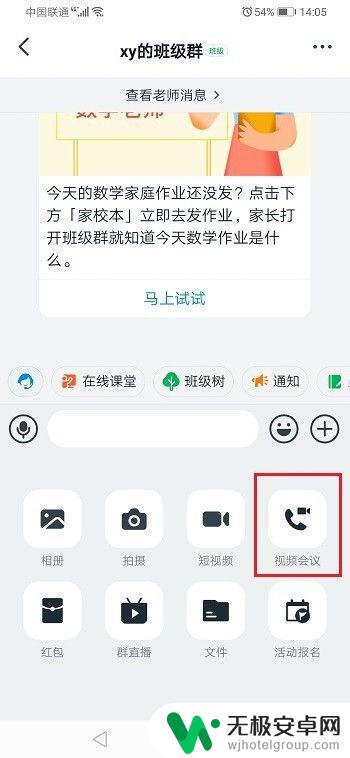
2.第二步点击视频会议之后,选择视频会议
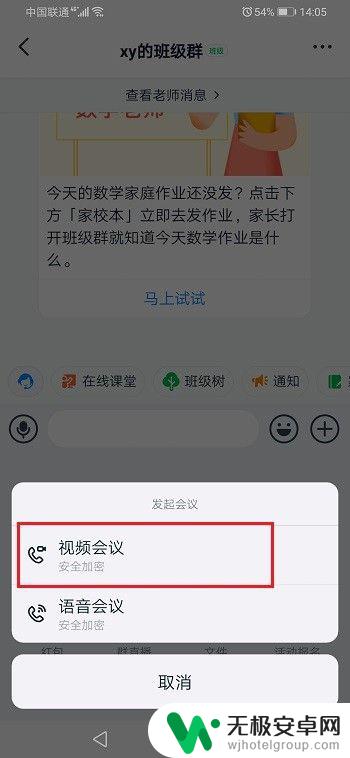
3.第三步进去视频会议准备界面,点击开始会议

4.第四步进去视频会议界面之后,点击右侧的手机屏幕共享图标

5.第五步弹出框之后,点击知道了。允许手机录制屏幕,就成功共享手机屏幕了
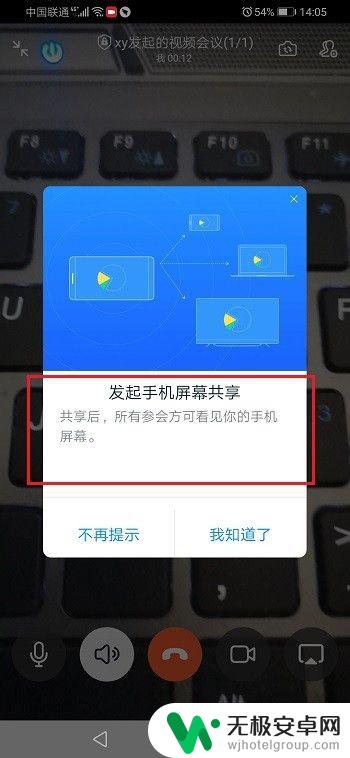
以上是钉钉共享手机屏幕的全部内容,如果遇到这种情况,用户可以按照以上方法解决,希望对大家有所帮助。









